keepaのstock historyがない!!Offersの表示を追加・削除する方法
keepaのOffersをつかっていたとき急にstock historyが表示されなくなった
なんて経験のある方もいらっしゃるのではないでしょうか?
私も急に表示されなくなって焦った経験があります
今回はkeepaの中のOffersの表示内容を変更する方法をご紹介していきます
設定画面はkeepaのOffersの中に
パソコンでもスマホ画面でも良いのでkeepaのOffersを開きましょう
画面の価格履歴のしたあたりに
Configure Columns(列の構成)というのがありますのでクリックします
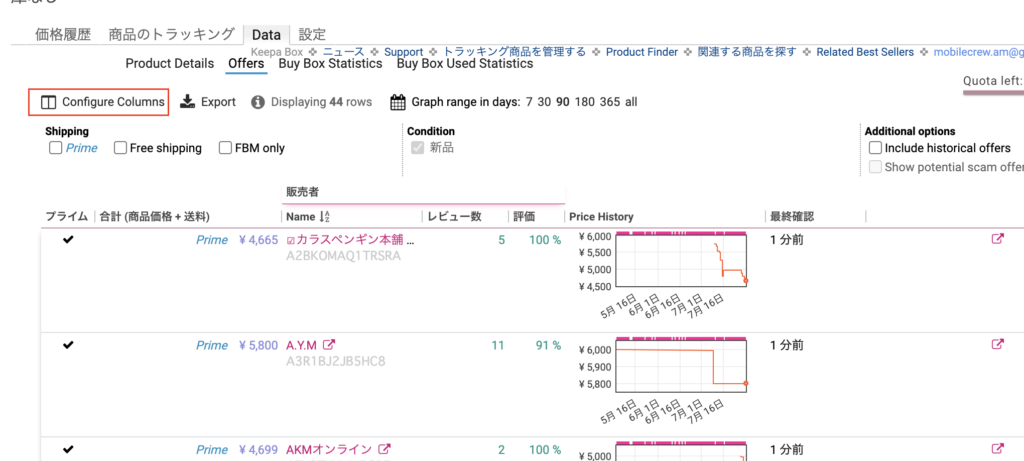
この中にstock historyの項目がありますのでチェックをすると表示されるようになります
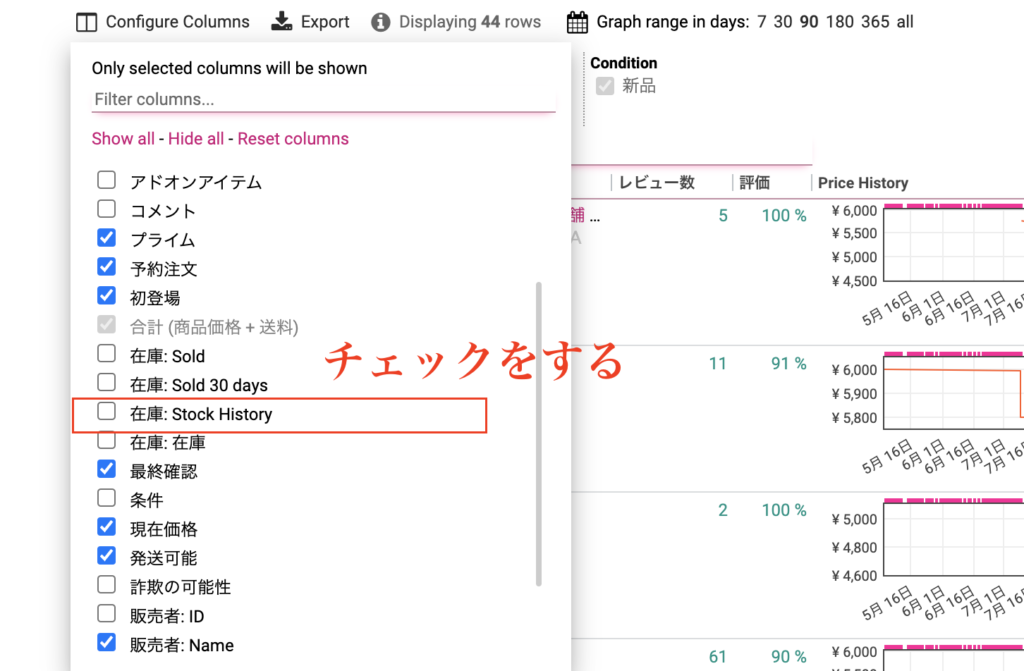
気づかないうちに設定を変えて表示が消えてしまった
そんなときにはここから再設定しましょう
Amazon の商品の上にマウスを置いた時、価格の履歴グラフを表示するグラフの期間を1年にしたい!
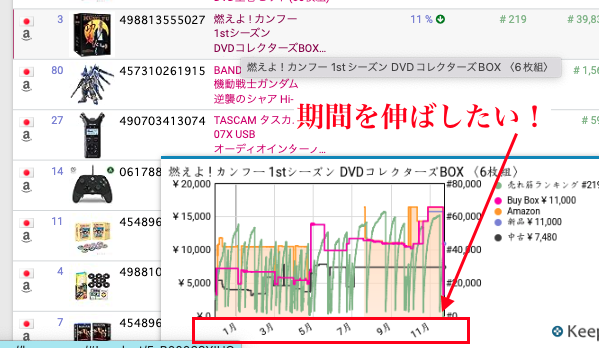
Keepaでアマゾンの商品データを見ているときに出てくるグラフありますよね。
このグラフの期間が3ヶ月に鳴っていたのですが、1年に伸ばしたいとおもいましたので、そのやり方をご紹介していきます。
キーパ上で価格推移が見れますが、マウスを上においたときに表示されるグラフの期間を延ばしたい!
そんなときの設定です。
キーパを開く
Keepaを開いたら右上にある設定を開きましょう
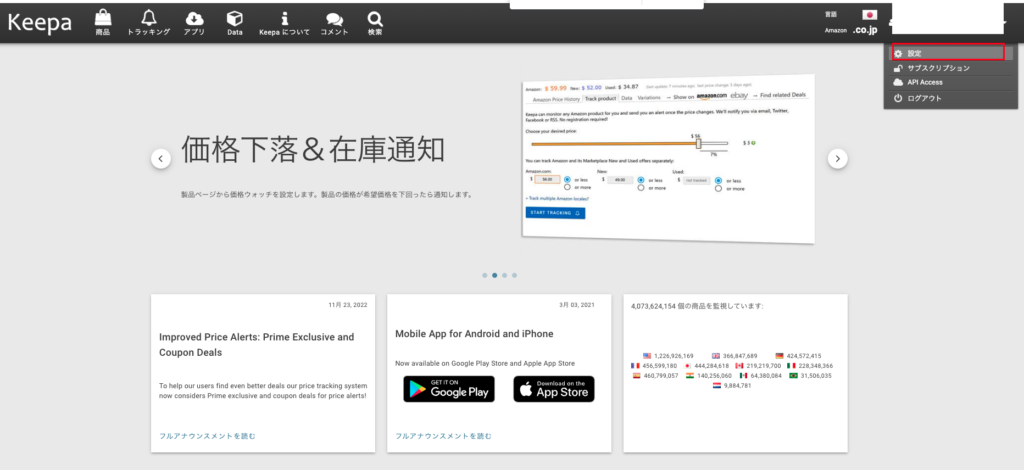
①ウェブサイトをクリック
②「Amazon の商品の上にマウスを置いた時、価格の履歴グラフを表示する」のところのSetupをクリック
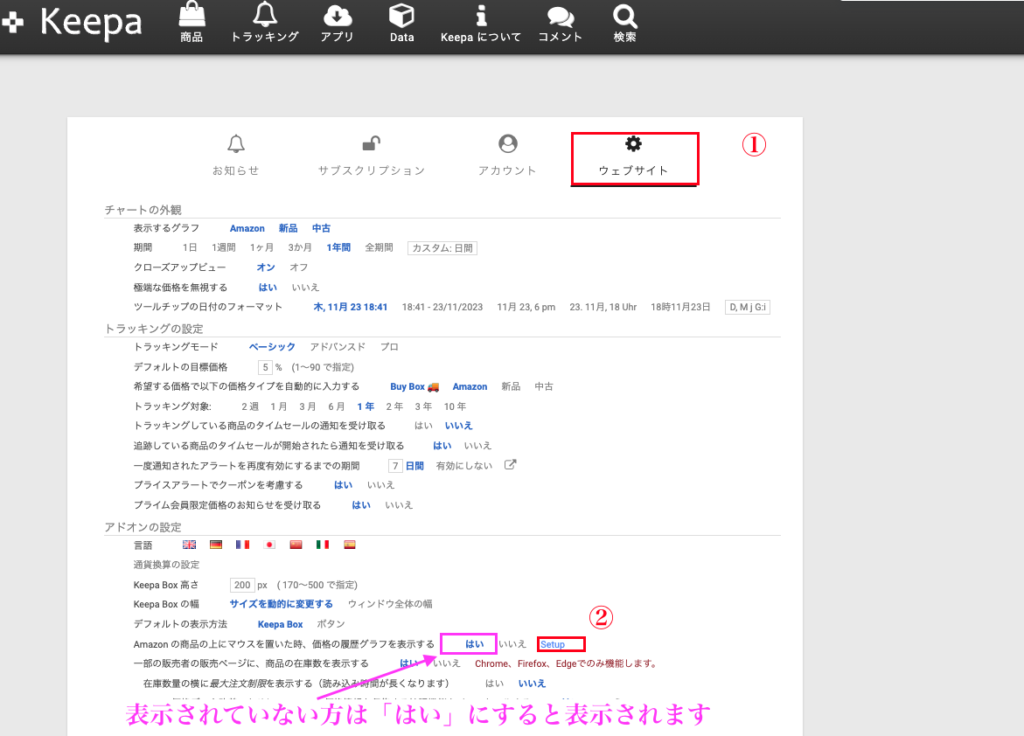
アマゾンの商品名の上にカーソルを置いてもグラフが表示されない方は、
Amazon の商品の上にマウスを置いた時、価格の履歴グラフを表示する→「はい」
を選択すれば表示されます
期間を変更する画面が出ますので、表示させたい期間を入力することで完了です
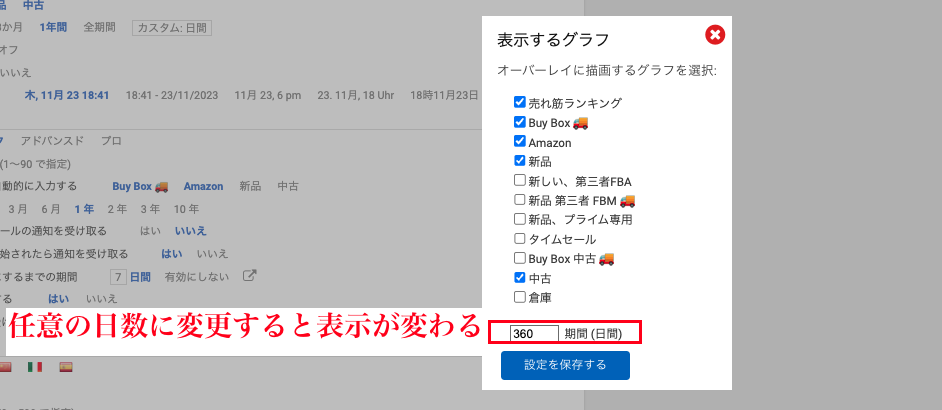



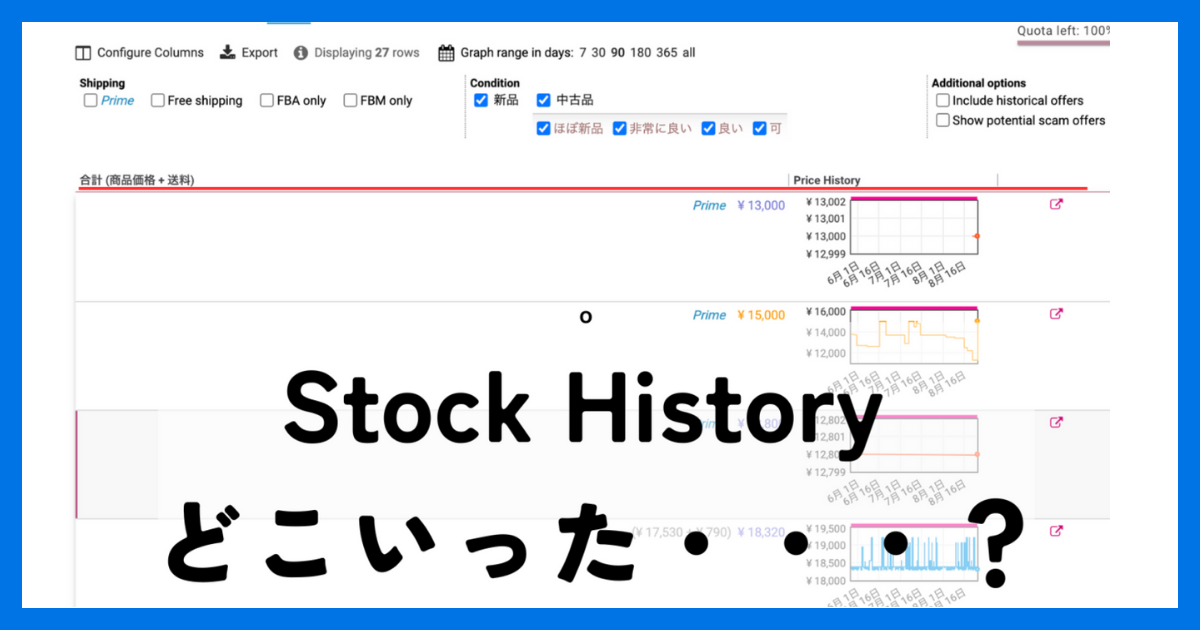



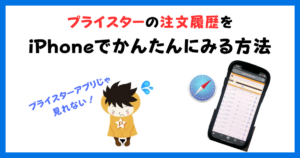

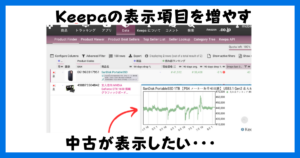

コメント